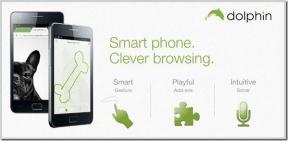Korisni savjeti, osnove o Centru za obavijesti Mountain Lion's
Miscelanea / / December 02, 2021

Pogledajmo nekoliko savjeta o tome kako ga koristiti, postaviti i čak iskoristiti neke od njegovih malo poznatih značajki.
Spreman? Sjajno.
Brže pristupite centru za obavijesti
Prema zadanim postavkama, centru za obavijesti možete pristupiti samo klikom na ikonu u gornjem desnom kutu zaslona.

Međutim, postoje još dva načina za pristup put brže.
Prvi je omogućiti a tipkovni prečac za to. Da biste to učinili, otvorite ploču postavki, kliknite na Tipkovnica a zatim odaberite Tipkovnički prečaci tab. Tamo odaberite Kontrola misije na lijevoj ploči i zatim odaberite Prikaži centar za obavijesti na desno. Označite njegov potvrdni okvir, stvorite vlastiti prečac i gotovi ste.


Na sličan način također možete postaviti da se Centar za obavijesti bude aktiviran pomoću
Hot Corner značajka vašeg Maca. Da biste to učinili, u Postavke idite na Radna površina i čuvar zaslona i na Čuvar zaslona karticu kliknite na Hot Corners… dugme.

Tamo odaberite kut koji želite koristiti, a zatim na padajućem izborniku odaberite Centar za obavijesti.

Cool savjet: Ako koristite MacBook, prema zadanim postavkama koristite dva prsta za prijelaz zdesna nalijevo s lijevog ruba na trackpadu će vam pokazati Centar za obavijesti.
Tweetajte i objavite na Facebooku iz centra za obavijesti
Recimo da ne želite koristiti a Cvrkut klijent za tweet ili za otvaranje Facebook web stranice samo da objavi malo ažuriranje. Pa, srećom, oboje možete učiniti izravno iz Centra za obavijesti samo jednim klikom, iako ćete prvo morati omogućiti tu značajku.
Evo kako to učiniti.
Otvorite panel Preferences i kliknite na Pošta, kontakti i kalendari. U sljedećem prozoru kliknite na “+” gumb u donjem lijevom kutu i iz opcija s desne strane kliknite na Facebook/Twitter.


Kada to učinite, unesite svoje vjerodajnice za društvenu mrežu i kliknite Sljedeći. Sada ćete u Centru za obavijesti imati omogućene obje društvene mreže.


Kako biste bili sigurni da su od tamo dostupni, idite na Obavijesti na ploči Preferences i provjerite je li Gumbi za dijeljenje ikona na lijevoj ploči nalazi se ispod segmenta "U centru za obavijesti". Slobodno ga povucite prema gore ili dolje kako biste prilagodili položaj gumba za dijeljenje u Centru za obavijesti.


Sada, kada aktivirate Centar za obavijesti, vidjet ćete oba gumba za dijeljenje spremna da vam pomognu podijeliti svoje misli samo jednim klikom.


Cool savjet: Ako želite potpuno onemogućiti obavijesti na neko vrijeme (na primjer, kada radite), samo povucite centar za obavijesti prema dolje da biste otkrili Prikaži upozorenja i natpise sklopka.

Eto, sada imate nešto više od sjajnog alata koji je Centar za obavijesti na vašem Macu i možete ga koristiti za više od samo primanja obavijesti. Uživati!